Geräte koppeln
In diesem Abschnitt wird erläutert, wie man externe Geräte mit dem viewneo Butler steuert.
Schritt 1: Geräte mit Butler verbinden (koppeln)
Zuerst müssen die Geräte mit dem Butler verbunden werden.
Geräte (Lampen, Funk-Steckdosen) an das Stromnetz anschließen: Vor dem nächsten Schritt müssen alle Geräte an das Stromnetz angeschlossen sein. Zigbee-Steckdosen müssen in eine Steckdose gesteckt und RGB-Glühlampen eingeschaltet sein.
Nun wählt man im viewneo CMS den Butler aus (falls mehrere Butler angeschlossen sind) und klickt auf das Plus-Symbol.
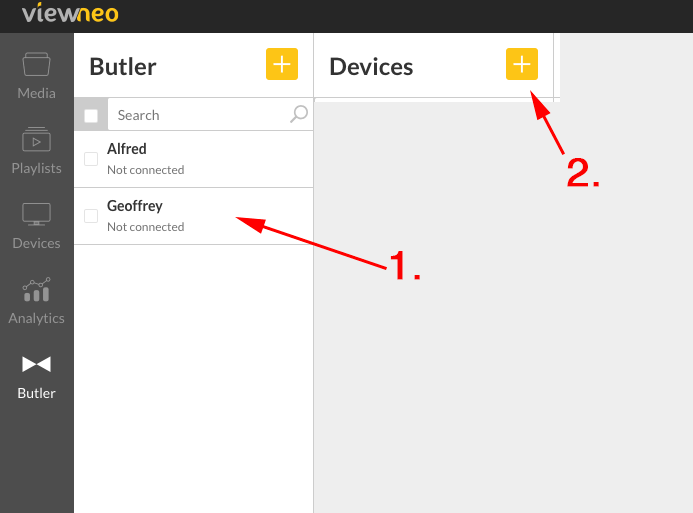
Die Geräte dürfen nicht zuvor mit einem anderen Hub (z.B. Philips HUI, Osram Lightify, etc.) verbunden (gekoppelt) gewesen sein. Wenn dies der Fall ist, müssen die Geräte zurückgesetzt werden. Erkundige dich bei dem Hersteller der Geräte, wie die Geräte wieder entkoppelt werden, bevor der Butler nach diesen Geräten scannt. Bei neuen Geräten ist nichts weiter zu beachten. Wie man viewneo Geräte wieder entkoppelt, findest du hier.
Jetzt öffnet sich ein neues Fenster und der Butler scannt die Umgebung nach neuen (noch nicht gekoppelten) Geräten.
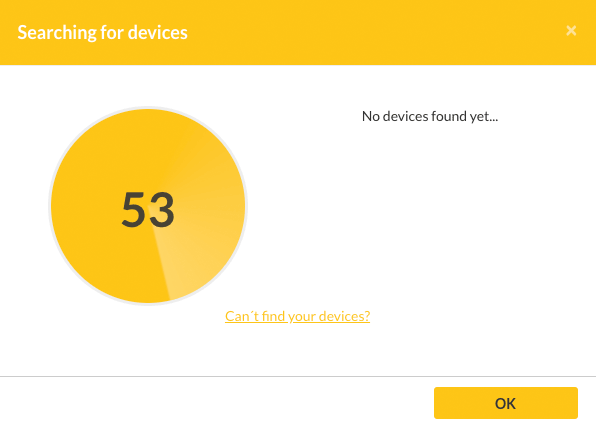
In unserem Falle verwenden wir eine Osram SYLVANIA SMART+ (Zigbee) Lampe und einen viewneo Plug (Smart-Steckdose). Hat der Butler ein Gerät gefinden, wird dies sofort in dem Fenster angezeigt:
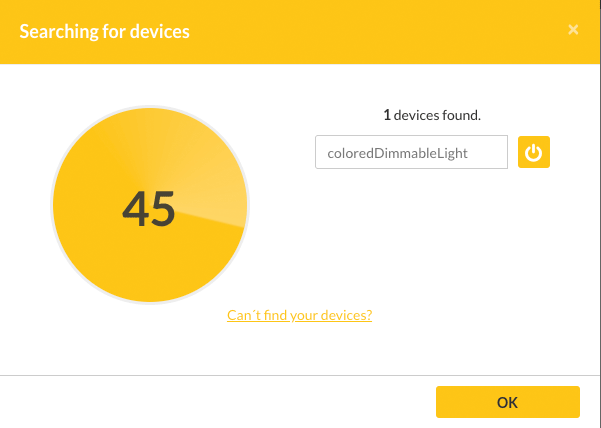
Da noch nicht alle Geräte gefunden wurden, läuft der Scan-Prozess weiter. Wenn das zweite Gerät gefunden wurde, wird auch dieses angezeigt:
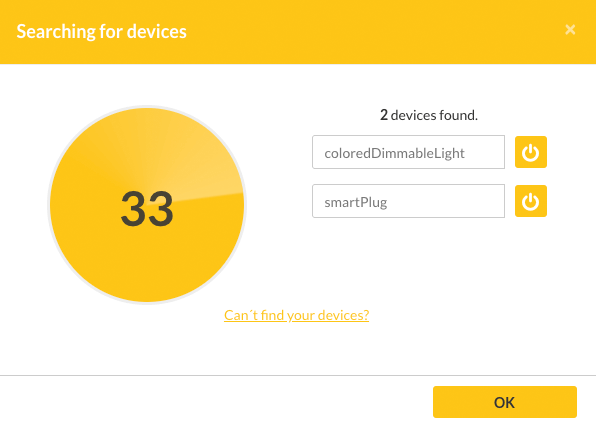
Geräte benennen
Solange das Fenster mit den gefundenen Geräten noch geöffnet ist, können diese umbenannt werden.
Tipp!: Benenne die Geräte sofort mit möglichst selbsterklärenden Bezeichnungen ("Lampe Eingang", "Steckdose Regal 1", so dass ein späteres Zuordnen möglichst einfach und übersichtlich bleibt.
Klicke einfach in die Textfelder, um den Geräten einen Namen zu vergeben.
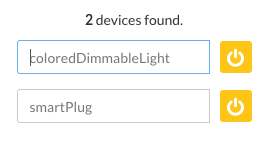
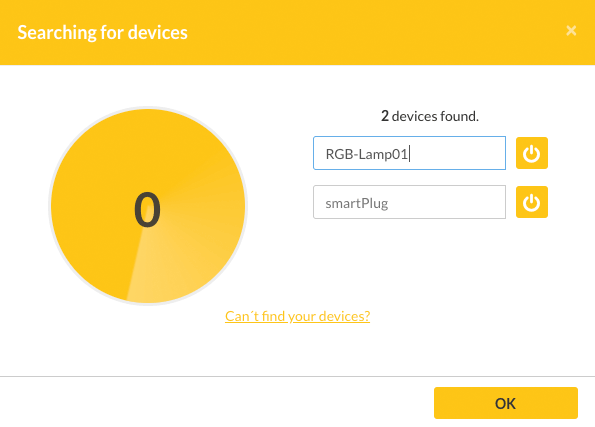
Die neu hinzugefügten Geräte befinden sich nun in der Geräteliste des Butlers.
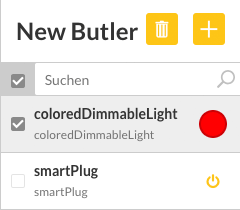
Testen der gekoppelten Geräte
Wenn man nun auf die Symbole der Geräte klickt, kann man diese direkt über viewneo steuern. Man kann so überprüfen, ob die Geräte wie gewünscht reagieren.
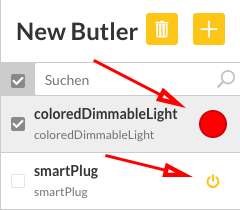
Klickt man auf das Ein-Aus-schalter-Symbol der Smart-Steckdose, dann schaltet sich diese ein bzw. aus. Wenn man auf das Farbsymbol der Lampe klickt, dann öffnet sich ein Fenster:
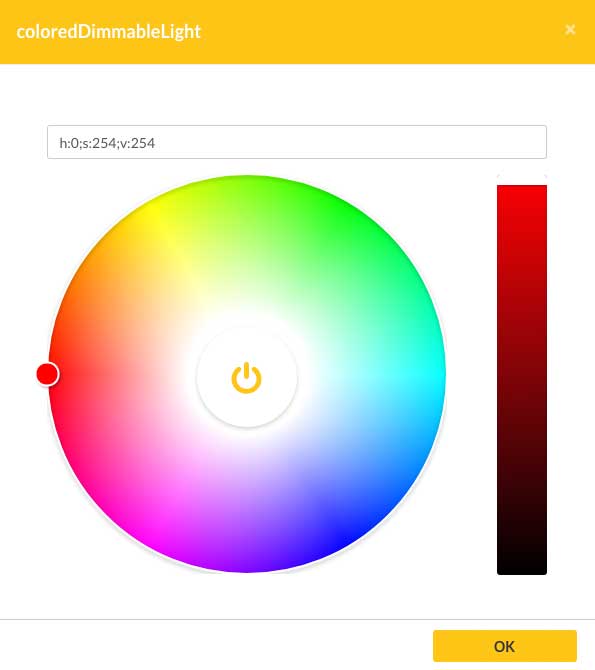
In diesem Farbkreis kann man nun die Farbe und die Helligkeit der RGB-Lampe einstellen. Über das Schalter-Symbol in der Mitte des Farbkreises kann die Lampe ein- bzw. ausgeschaltet werden.
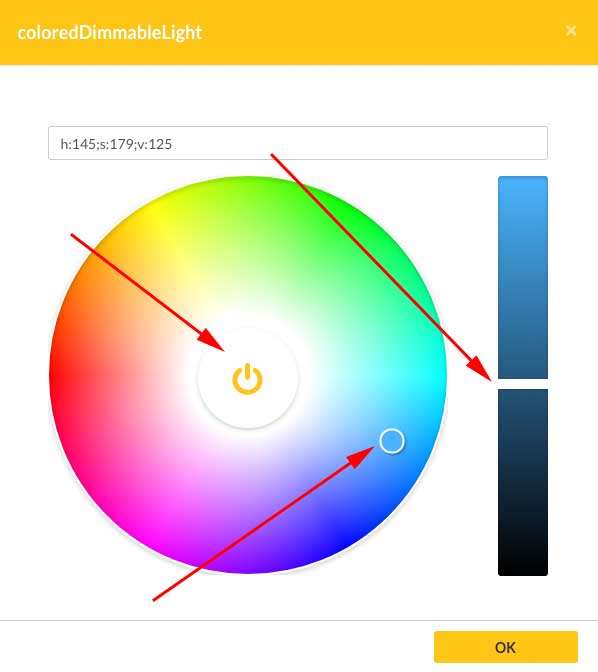
Im nächsten Abschnitt wird gezeigt, wie die Geräte über eine Playlist gesteuert werden.